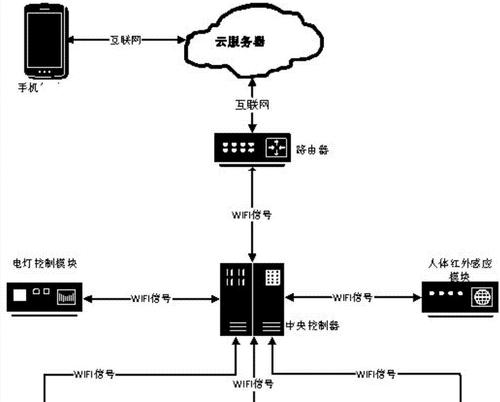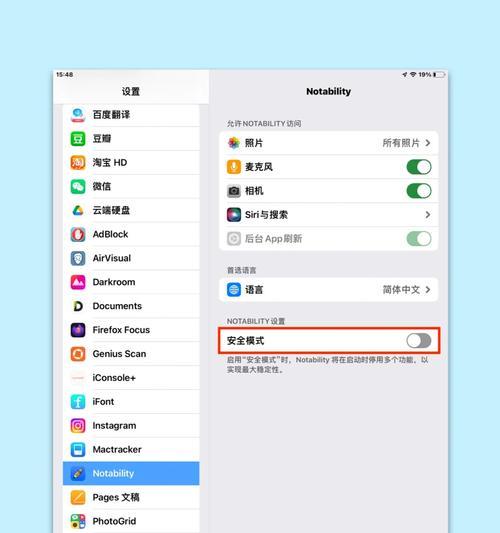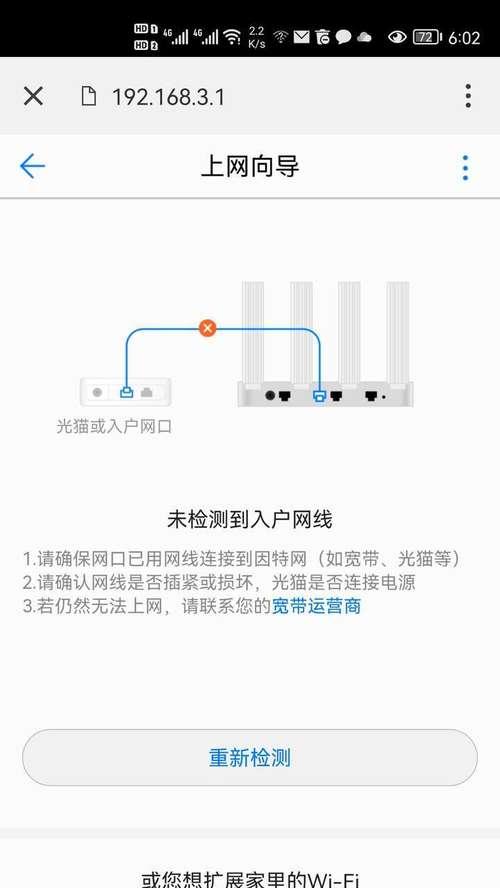监控路由器千兆设置步骤指南
在当今网络速度日益提升的时代,监控路由器千兆设置显得尤为重要。这项设置能够保证你的网络设备在高速网络环境下正常运行,发挥出应有的性能。本指南将详细介绍监控路由器千兆设置的步骤,帮助你快速实现网络升级。
为什么要进行千兆设置?
在进行设置前,了解其重要性是必要的。千兆设置可以让你的路由器支持更高的网络速度,这对于需要高速数据传输的场景至关重要,如高清视频监控、大文件传输等。这不仅能提升工作效率,还能改善用户体验。现在,让我们开始吧。
步骤一:确认你的硬件是否支持千兆
在进行设置之前,首先需要确认你的路由器是否支持千兆(1000Mbps)网络。通常这需要查看路由器的规格说明或直接查看其型号标识。确认你的网卡也必须是千兆网卡。
步骤二:连接路由器
确保你的路由器已经与电源连接,并且所有指示灯正常显示。然后使用电脑通过网线连接到路由器上。如果之前未做过类似设置,推荐使用有线连接而非无线,以确保连接的稳定性和速度。
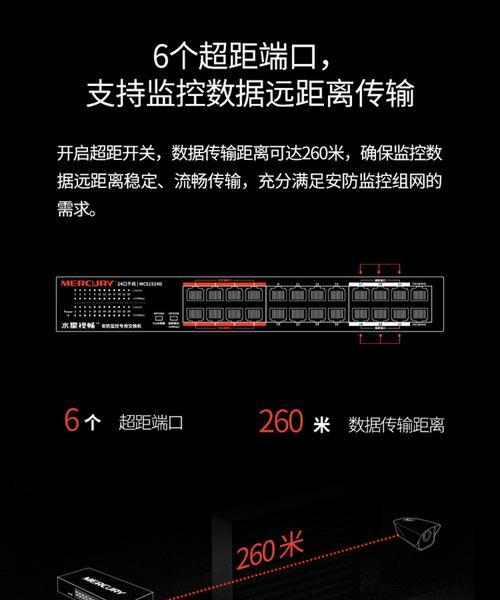
步骤三:进入路由器的管理界面
在电脑的网络设置中选择你的路由器作为上网方式,并在浏览器中输入路由器的IP地址进行登录。如果不确定IP地址,通常在路由器的底部标签上会有标注。

步骤四:登录管理界面并找到高级设置
输入正确的用户名和密码登录到路由器的管理界面。然后找到高级设置或者类似的选项,这通常在系统工具、高级设置或者网络设置区域中。
步骤五:设置WAN口和LAN口
在高级设置中找到WAN口和LAN口的设置选项。WAN口设置应确保与你的网络服务提供商所提供的网络类型相匹配。LAN口设置中,将速率改为1000Mbps全双工模式。
步骤六:调整无线网络设置
如果你的路由器同时支持无线网络,请确保无线网络设置中也选择千兆模式。这通常在无线网络设置中的频段模式选项里。选择支持5GHz频段的模式,并设置合适的信道以避免干扰。
步骤七:保存并重启路由器
完成上述所有设置后,记得保存更改。在某些路由器上可能需要手动重启路由器使设置生效。
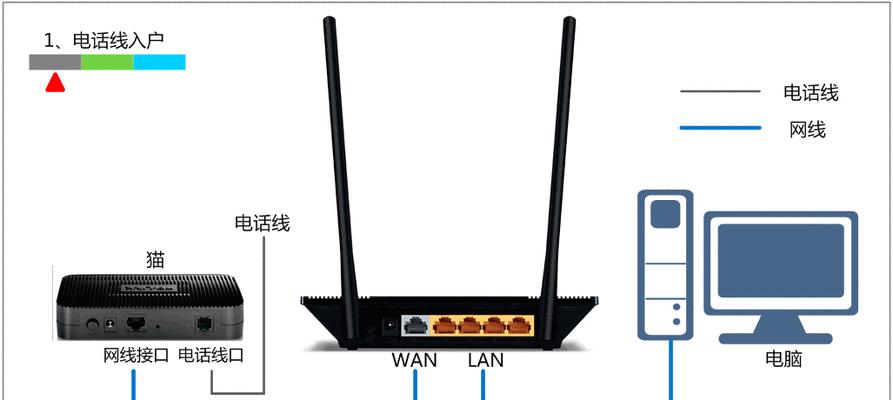
步骤八:测试网络速度
设置完成后,你可以使用网络速度测试工具来验证你的网络速度是否已经提升到千兆级别。这一步是验证设置是否成功的直接方式。
常见问题解答
问:我的路由器是旧的,能否升级到千兆?
答:通常来说,路由器的硬件决定了其是否支持千兆,一些较旧的路由器可能不支持硬件升级。你需要查看路由器的技术规格,或咨询厂商是否提供固件升级。
问:我的网络速度测试结果没有达到千兆,怎么办?
答:网络速度没有达到预期,可能是多种因素导致的。检查网线是否为六类线或以上,确认路由器和网卡均工作在千兆模式,再检查是否有其他设备占用带宽。
结语
监控路由器千兆设置步骤虽然具体,但遵循正确的流程,每一步都是为了确保你的网络环境能够适应高速数据传输的需求。通过本文的指导,希望你能够顺利实现网络的升级,享受更加流畅的网络体验。如在设置过程中遇到任何问题,欢迎留言讨论。